Sådan udskrives en side fra internettet på en printer
 Avanceret udvikling og brugen af internettet har gjort det muligt at sikre hurtig kommunikation mellem forskellige brugere. For at gøre dette skal du blot oprette forbindelse til en lokal kommunikationskanal og få adgang til netværket. Denne type interaktion er meget praktisk og bruges i næsten alle områder af menneskelig aktivitet.
Avanceret udvikling og brugen af internettet har gjort det muligt at sikre hurtig kommunikation mellem forskellige brugere. For at gøre dette skal du blot oprette forbindelse til en lokal kommunikationskanal og få adgang til netværket. Denne type interaktion er meget praktisk og bruges i næsten alle områder af menneskelig aktivitet.
Udviklere stræber efter at bruge moderne teknologier i alle enheder. Dette problem er især relevant for computerudstyr og perifert udstyr. I dag vil vi se på tilslutning af en printer til et netværk og måder at udskrive sider online på. For nemheds skyld vil vi overveje flere mulige metoder til at vælge den mest bekvemme.
VIGTIG: En netværksprinter (med internetadgang) er påkrævet til denne funktion.
Artiklens indhold
Hvordan udskriver man en side fra internettet?
Nogle gange, mens du arbejder med forskellige websteder eller programmer, bliver det nødvendigt at udskrive oplysningerne på siden. For at gøre dette skal du konvertere sideformatet til et tekstdokument eller kopiere det nødvendige afsnit, som du vil udskrive. Dette tager meget tid og er meget ubelejligt ved høje arbejdshastigheder. Der er forskellige muligheder for hurtig adgang til dialogboksen Print Status.
For begyndere kan dette virke som en skræmmende opgave.Processen vil dog ikke tage dig meget tid og vil ikke kræve særlige færdigheder. Bare følg instruktionerne nedenfor for hver specifik metode.
Udskriv direkte fra siden
Der er forskellige måder at udskrive en side på. Det mest bekvemme og nemmeste at implementere er muligheden for at ringe til printvinduet direkte på hjemmesiden. Denne funktion er dog ikke tilgængelig alle steder, men det er et forsøg værd. For denne metode skal du gøre følgende:
- Åbn den nødvendige hjemmeside med de oplysninger, du vil konvertere til trykt form.
- Åbn udskriftsmenuen, der er flere måder at gøre dette på.
- Prøv at finde knappen, der siger "print version", klik på den. Herefter vises et dokument, der viser formatet. Så skal du blot klikke på "print" knappen.
- Hvis der ikke er nogen knap, kan du sende siden til udskrivning ved at trykke på Ctrl+P eller højreklikke et vilkårligt sted på den åbne internetside og vælge "udskriv".
Denne metode har en væsentlig ulempe. Når du går til print, er formatet muligvis ikke det samme, så du bør kun bruge det i nødstilfælde, eller når det er vigtigt at gemme teksten uden formatering.
VIGTIG: Denne mulighed er velegnet til de fleste moderne browsere. I nogle tilfælde kan denne funktion dog være blokeret af systemet.
Kopi
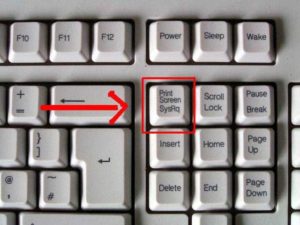 Den næste metode er at kopiere et stykke tekst eller alle oplysningerne. Den består af trin-for-trin implementering af følgende handlinger:
Den næste metode er at kopiere et stykke tekst eller alle oplysningerne. Den består af trin-for-trin implementering af følgende handlinger:
- Start din computer, åbn webstedssiden med de nødvendige oplysninger.
- Start et tekstdokument fra Microsoft Office-produkter.
- Kopier et stykke tekst ved at markere det med musen eller bruge hot-knapper på tastaturet. Derefter skal du klikke på knappen "Kopier" eller kombinationen Ctrl + C. Teksten vil blive placeret på udklipsholderen til midlertidig opbevaring.
- Overfør information fra midlertidig lagring til en tekstfil ved at højreklikke og vælge funktionen "indsæt". Du kan også bruge tastaturgenvejen Ctrl+V.
- Rediger fragmentet i henhold til de nødvendige parametre og klik på udskriv. Vent på, at printeren indlæser og udskriver sider.
Denne metode giver dig mulighed for at ændre formatet og tilpasse det, så det passer til ethvert behov. Dette er meget praktisk, når du arbejder med forskellige kilder for nøjagtigt at gengive tekst og give dokumentet den nødvendige form. Det vil dog være noget sværere at gennemføre og vil tage længere tid.
Skærmbillede
En anden mulig måde at hurtigt udskrive en side på er at tage et skærmbillede. I dette tilfælde vil hele billedet (billede af skærmen) blive udskrevet. For at gøre dette skal du åbne din browser og det nødvendige websted. Tag derefter et skærmbillede ved hjælp af enhver tilgængelig metode. Du kan bruge Alt-tasten i kombination med Print Screen. Klik på dem på samme tid for at oprette et billede på udklipsholderen. Derefter skal du redigere det ved at fjerne unødvendige dele af billedet. Indsæt i en teksteditor. Herefter vil du have en udskrift med alle data fra internettet, der faldt inden for skærmbilledets grænser.
Tekst editor
 Som beskrevet ovenfor kan du bruge alle teksteditorerne. Kopier det nødvendige afsnit ved hjælp af en af følgende metoder og overfør det til yderligere formatering. Normalt, når du flytter fra et websted, kopieres en masse unødvendig reklame og unødvendige links.For skønhed og for at give dokumentet form er det nødvendigt at fjerne den overskydende del.
Som beskrevet ovenfor kan du bruge alle teksteditorerne. Kopier det nødvendige afsnit ved hjælp af en af følgende metoder og overfør det til yderligere formatering. Normalt, når du flytter fra et websted, kopieres en masse unødvendig reklame og unødvendige links.For skønhed og for at give dokumentet form er det nødvendigt at fjerne den overskydende del.
Du kan også ændre skrifttypen, fremhæve vigtige områder og tilføje illustrationer til tekstinformation. Du kan ændre udseendet fuldstændigt og samtidig bevare indholdet.
Anbefalinger
Alle de ovenfor præsenterede metoder giver dig mulighed for hurtigt at flytte data fra en hvilken som helst side til udskriftsindstillingerne. Afhængigt af vigtigheden af informationen og tidspunktet for modtagelsen af den, kan du vælge en af de præsenterede muligheder.
Hvis det er vigtigt bare at få en trykt version hurtigt, kan du bruge den hurtige metode. Hvis skønheden og harmonien i teksten kommer først, skal du bruge en teksteditor til dyb formatering.
VIGTIG: Nogle gange overføres en masse indlejret annoncering og links til produkter og tjenester fra et websted under hurtig kopiering. Vær opmærksom på dette, blad gennem dokumentet og fjern overskydende inden udskrivning.





